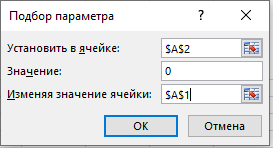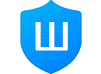ЛАБА 3.9
|
Решить оптимизационную задачу, текст которой приведен на листе "Предприятие "Ромашка"". В качестве ответа на вопрос теста ввести максимальную стоимость, которую получит предприятие (необходимым условием является целочисленность искомых объемов товара)
|
Обозначим через x1 количество единиц Продукции I, а через x2 – количество единиц Продукции II. Требуется составить оптимальный план работы предприятия, т.е. найти такие значения переменных x1и x2(объем выпуска продукции каждого вида), чтобы обеспечить предприятию получение максимальной прибыли от реализации всей продукции, и чтобы на ее производство хватило имеющихся в распоряжении ресурсов. Математическая модель задачи выглядит следующим образом. Целевая функция имеет вид:
Целевая функция (ЦФ) представляет суммарную прибыль. Ограничения имеют вид:
Уравнения ограничений модели представляют собой ограничения задачи по расходу соответствующего ресурса, в ходе выполнения плана можно использовать либо весь запас этого ресурса либо часть его. Третье неравенство представляет дополнительное условие на объем производства Продукции I, он должен быть не менее объема производства Продукции II т.е. Граничные условия
Затем идем и включаем Поиск Решений. Параметры эксель-надстройки- Управление перейти и включаем их. Данные – поиск решений |
||||||||||||||||||||||||||||||||||||||||||||||||||||||
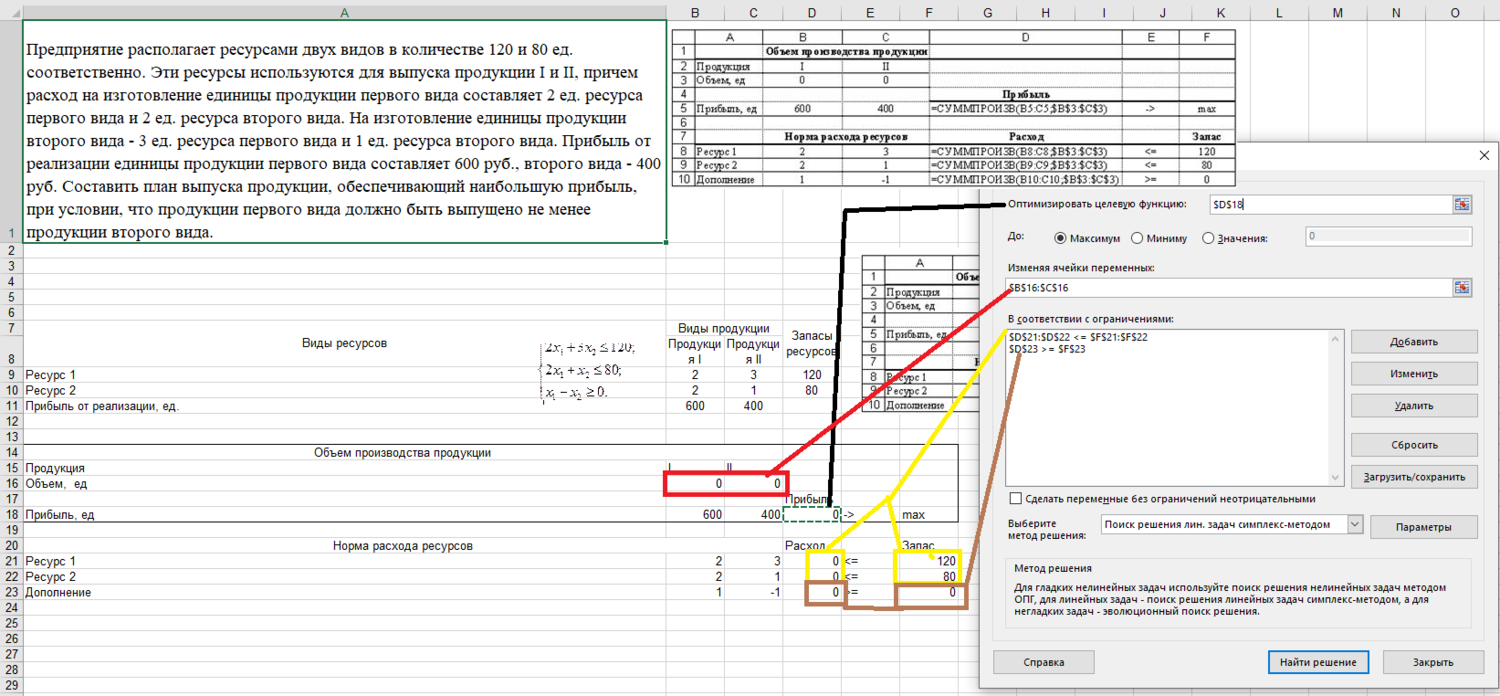
ЛАБА 3.10
| ЛАБА 3.10 | Ответ | Месяц | Год | Формула | |
| 83.Разместить на листе 17 книги Excel “Данные к тесту” полосу прокрутки для ввода года и список для ввода месяца и записать в ячейку А10 листа 17 формулу для определения количества дней выбранного месяца и года. В ответ теста запишите значение, полученное в ячейке А10, для выбранного года - 2024 и месяца - Февраль. | 29 | 2 | 2024 | =ДАТА(E2;D2+1;1)-ДАТА(E2;D2;1) | |
| 84.Разместить на листе 17 книги Excel “Данные к тесту” полосу прокрутки для ввода года и список для ввода месяца и записать в ячейку А10 листа 17 формулу для определения дня недели, который приходится на 8 число выбранного месяца и года. В ответ теста запишите номер дня недели (1-Пн, 2 – Вт, и т.д.), полученный в ячейке А10, для выбранного года - 2025 и месяца - Март. | 6 | 3 | 2025 | =ДЕНЬНЕД(ДАТА(E3;D3;8);2) | |
| 85. Разместить на листе 17 книги Excel “Данные к тесту” полосу прокрутки для ввода года и список для ввода месяца и записать в ячейку А10 листа 17 формулу для определения дня недели, который приходится на 15 число выбранного месяца и года. В ответ теста запишите номер дня недели (1-Пн, 2 – Вт, и т.д.), полученный в ячейке А10, для выбранного года - 2025 и месяца - Март. | 6 | 3 | 2025 | =ДЕНЬНЕД(ДАТА(E4;D4;15);2) | |
| 86. Разместить на листе 17 книги Excel “Данные к тесту” полосу прокрутки для ввода года и список для ввода месяца и записать в ячейку А1 листа 22 формулу для определения количества дней выбранного месяца и года. В ответ теста запишите значение, полученное в ячейке А1, для выбранного года - 2010 и месяца - Февраль. | 28 | 2 | 2010 | =ДАТА(E5;D5+1;1)-ДАТА(E5;D5;1) | |
| 87.Разместить на листе 17 книги Excel “Данные к тесту” полосу прокрутки для ввода года и список для ввода месяца и записать в ячейку А10 листа 17 формулу для определения дня недели, который приходится на 20 число выбранного месяца и года. В ответ теста запишите номер дня недели (1-Пн, 2 – Вт, и т.д.), полученный в ячейке А10, для выбранного года - 2024 и месяца - Февраль. | 2 | 2 | 2024 | =ДЕНЬНЕД(ДАТА(E6;D6;20);2) |
Для вставки элементов управления на лист необходимо отобразить вкладку Разработчик.
- В MS EXCEL 2007 это можно сделать через меню Кнопка офис/ Параметры Excel/ Основные/ Показывать вкладку Разработчик на ленте.
- В MS EXCEL 2010 это можно сделать так: Откройте вкладку Файл; Нажмите кнопку Параметры; Нажмите кнопку Настроить ленту; Выберите команду Настройка ленты и в разделе Основные вкладки установите флажок Разработчик.
Теперь вставить элемент управления можно через меню: Разработчик/ Элементы управления/ Вставить.

Полное объяснение вставки данных элементов
| 97.Разместить на листе 16 книги Excel “Данные к тесту” 3 переключателя: “¡ сумма положительных”, “¥ сумма отрицательных”, “¡ сумма всех” и записать в ячейку D15 листа 16 соответствующую функцию для вычисления суммы положительных, отрицательных или всех элементов диапазона А1:D100 листа 1 книги Excel “Данные к тесту”, в зависимости от включенного переключателя. В ответ теста запишите значение, полученное в ячейке D15, при включенном переключателе “¥ сумма отрицательных”. | -3447 |
| 98. Разместить на листе 16 книги Excel “Данные к тесту” 3 переключателя: “¥ сумма положительных”, “¡ сумма отрицательных”, “¡ сумма всех” и записать в ячейку D15 листа 16 соответствующую функцию для вычисления суммы положительных, отрицательных или всех элементов диапазона А1:D100 листа 1 книги Excel “Данные к тесту”, в зависимости от включенного переключателя. В ответ теста запишите значение, полученное в ячейке D15, при включенном переключателе “¥ сумма положительных”. | 10533 |
| 99.Разместить на листе 16 книги Excel “Данные к тесту” 3 переключателя: “¥ количество положительных”, “¡ количество отрицательных”, “¡ количество всех чисел” и записать в ячейку D15 листа 16 соответствующую функцию для вычисления количества положительных, отрицательных или всех чисел диапазона А1:D100 листа 1 книги Excel “Данные к тесту”, в зависимости от включенного переключателя. В ответ теста запишите значение, полученное в ячейке D15, при включенном переключателе “¥ количество положительных”. | 283 |
| 100.Разместить на листе 16 книги Excel “Данные к тесту” 3 переключателя: “¡ количество положительных”, “¥ количество отрицательных”, “¡ количество всех” и записать в ячейку D15 листа 16 соответствующую функцию для подсчета количества положительных, отрицательных или всех элементов диапазона А1:D100 листа 1 книги Excel “Данные к тесту”, в зависимости от включенного переключателя. В ответ теста запишите значение, полученное в ячейке D15, при включенном переключателе “¥ количество отрицательных”. | 109 |
Также через меню разработчика составляется данная схема
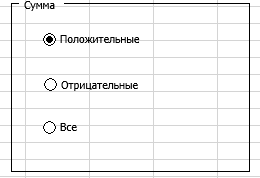
Формула для подсчета суммы значений =ЕСЛИ(E3=1;СУММЕСЛИ(Лист1!A1:D100;">0");ЕСЛИ(E3=2;СУММЕСЛИ(Лист1!A1:D100;"<0");СУММ(Лист1!A1:D100)))
Формула для подсчета количества значений =ЕСЛИ(L3=1;СЧЁТЕСЛИ(Лист1!A1:D100;">0");ЕСЛИ(L3=2;СЧЁТЕСЛИ(Лист1!A1:D100;"<0");СЧЁТ(Лист1!A1:D100)))
ЛАБА 3.11
| ЛАБА 3.11 | Начислено | На руки | Формула "На руки" | ||
| 66. Налоги составляют 15% от Начислено, кроме того, удержание за малосемейность составляет: 25 тыс. плюс 18% от (Начислено минус 25 тыс.). Используя подбор параметров, найдите на листе 10 в ячейке E2 книги "Данные к тесту", сколько надо начислить, чтобы на руки получить 300 000 ? Полученное значение, округленное до целых, введите в ответ теста. | 478 358 | 478 358 | 300 000 | =D2-D2*0,15-25000-(D2-25000)*0,18 | |
| 67. Налоги составляют 15% от Начислено, кроме того, удержание за малосемейность составляет: 25 000 плюс 18% от (Начислено - 25 000). Используя подбор параметров, найдите на листе 10 в ячейке E2 книги "Данные к тесту", сколько надо начислить, чтобы на руки получить 450 000 ? Полученное значение, округленное до целых, введите в ответ теста. | 702 239 | 702 239 | 450 000 | =D3-D3*0,15-25000-(D3-25000)*0,18 | |
| 68. Налоги составляют 15% от Начислено, кроме того, удержание за малосемейность составляет: 20 000 плюс 19% от (Начислено - 20 000). Используя подбор параметров, найдите на листе 10 в ячейке E2 книги "Данные к тесту", сколько надо начислить, чтобы на руки получить 350 000 ? Полученное значение, округленное до целых, введите в ответ теста. | 554 848 | 554 848 | 350 000 | =D4-D4*0,15-20000-(D4-20000)*0,19 |
Что задается в поле Значение панели Подбор параметра в анализе "что-если" Excel?
- адрес ячейки со значением, которое надо подставить в формулу
- адрес ячейки, содержащую формулу
- значения, которое надо получить по формуле
- ничего задавать не надо
- адрес ячейки со значением, которое надо получить по формуле
Найти решение уравнения x^5-3x^3+5x-9=0. Полученное решение записать в качестве ответа на вопрос теста (результат округлить до сотых, разделитель целой и дробной частей - запятая, выводить два знака после запятой)
В ячейку А1 записать 0
В ячейку А2 ввести саму функцию
Активировать подбор параметра
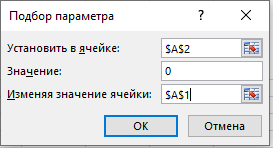
Используя подбор параметров или итерационные вычисления найдите на листе 10 в ячейке С1 книги "Данные к тесту" приближенное решение уравнения (x-1.5)^3 + 0.7 = 0. Полученный ответ, округленный до сотых, введите в ответ теста. Дробную часть числа от целой отделять запятой
В ячейку А1 записать 5
В ячейку А2 ввести саму функцию
Активировать подбор параметра